Avete dimenticato il doppio fattore di autenticazione per accedere al vostro account Office? Ecco come ripristinare l’accesso
L’autenticazione a più fattori (MFA) è una funzionalità di sicurezza fondamentale per Microsoft 365, ma situazioni come lo smarrimento del telefono o la dimenticanza della password possono impedire agli utenti di accedere ai propri account.
Reimpostare l’MFA è un’attività amministrativa comune per ripristinare l’accesso mantenendo la sicurezza. In questo post, reimposteremo l’MFA per un utente in Microsoft 365 con tutti i modi disponibili.
Reimpostare l’MFA per un account Office 365
Potrebbe essere necessario reimpostare l’MFA di un utente se perde il telefono, acquista un nuovo dispositivo, non riesce ad accedere all’app di autenticazione o se il metodo di autenticazione corrente non funziona.
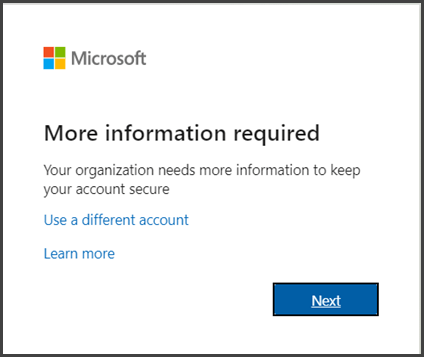
Reimpostare l’MFA garantisce che l’utente possa registrarsi nuovamente con un nuovo metodo sicuro al successivo accesso. Per reimpostare l’MFA per un utente in Microsoft 365, seguire uno dei metodi elencati di seguito.
- Reimposta tramite Microsoft Entra Admin Center
- Reimposta tramite l’interfaccia di amministrazione di Microsoft 365
- Reimposta tramite PowerShell
Eccole spiegate in dettaglio.
1) Reimposta tramite Microsoft Entra Admin Center
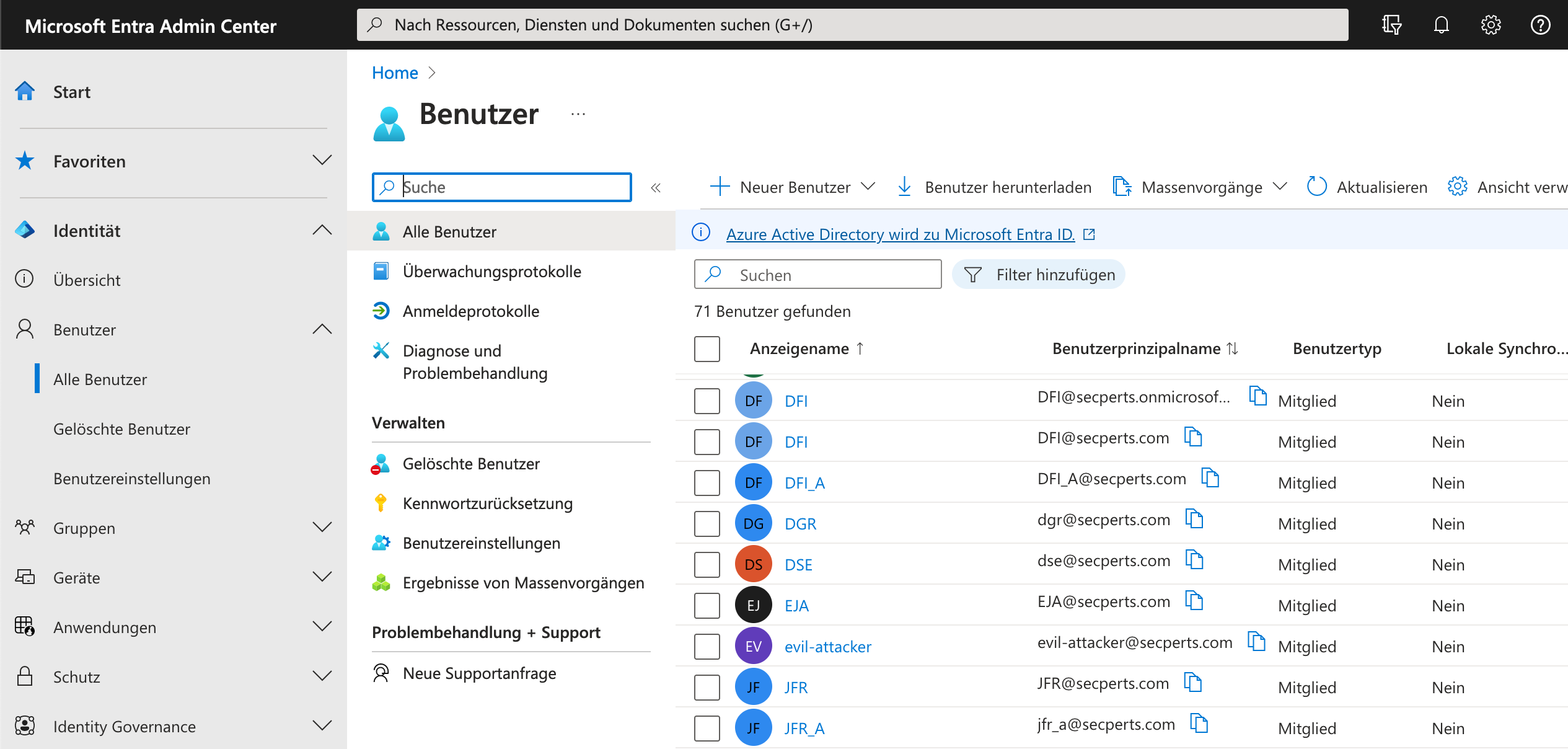
L’interfaccia di amministrazione di Microsoft Entra (nota anche come portale di Azure AD) è il metodo più semplice, ideale per reimpostare l’MFA per singoli utenti. Per reimpostare l’MFA, è possibile seguire i passaggi indicati di seguito.
- Per prima cosa, vai su entra.microsoft.com (Microsoft Entra Admin Center) e accedi con un account Amministratore globale o Amministratore con autenticazione privilegiata.
- Ora vai su Identità -> Utenti -> Utenti attivi o Tutti gli utenti.
- Fai clic sul nome visualizzato dell’utente di cui si desidera reimpostare l’MFA.
- Nel profilo dell’utente, in Gestisci seleziona Metodi di autenticazione.
- Fai clic su Richiedi nuova registrazione autenticazione a più fattori e confermare selezionando OK.
Infine, controlla se il problema è stato risolto.
2) Reimposta tramite l’interfaccia di amministrazione di Microsoft 365

È anche possibile avviare un ripristino MFA dall’interfaccia di amministrazione classica di Microsoft 365, che reindirizza all’interfaccia di Entra. Seguire i passaggi seguenti per completare la stessa operazione.
- Vai su admin.microsoft.com e accedi con un account amministratore.
- Ora vai su Utenti -> Utenti attivi.
- Ora clicca su Autenticazione a più fattori. Si aprirà una nuova pagina in cui potrai gestire le impostazioni MFA per i tuoi utenti.
- Seleziona la casella di controllo accanto all’utente che desideri reimpostare. Nelle opzioni di gestione degli utenti, fai clic su Gestisci impostazioni utente.
- Seleziona la casella Richiedi agli utenti selezionati di fornire nuovamente i metodi di contatto e salva le modifiche.
Ecco come puoi reimpostare MFA tramite Admin Center.
3) Reimposta tramite PowerShell
PowerShell è uno strumento potente per operazioni di massa o automazione, sebbene sia più complesso. Per prima cosa, installa il modulo Microsoft.Graph PowerShell. Quindi, connettiti al tuo tenant con le autorizzazioni necessarie utilizzando i seguenti comandi.
Install-Module Microsoft.Graph -Scope CurrentUser
Connect-MgGraph -Scopes "User.ReadWrite.All", "UserAuthenticationMethod.ReadWrite.All"
Non esiste un singolo cmdlet per reimpostare tutti i metodi MFA. È invece necessario rimuovere ciascun metodo di autenticazione singolarmente. Uno script comunemente utilizzato e affidabile è quello creato da Merill Fernando. Il processo principale prevede la ricerca e l’eliminazione di tutti i metodi registrati.
# Get the user
$user = Get-MgUser -UserId "[email protected]"
# Get and remove all authentication methods
Get-MgUserAuthenticationMethod -UserId $user.Id | ForEach-Object {
Remove-MgUserAuthenticationMethod -UserId $user.Id -AuthenticationMethodId $_.Id
}
Questo script farà il lavoro per te.
INDICE DEI CONTENUTI






































Lascia un commento
Visualizza commenti